Como instalar o Plex na Smart TV
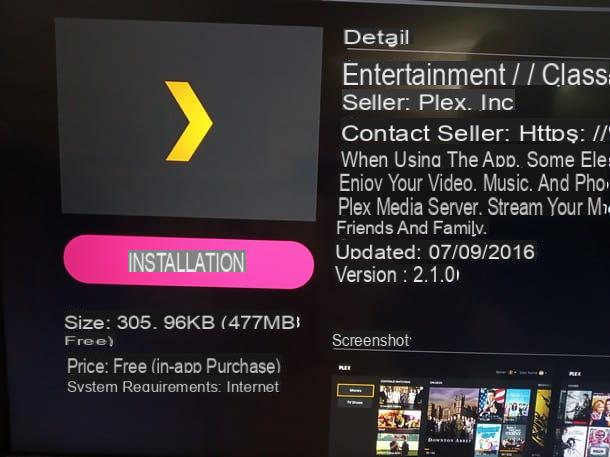
Para sua informação, Plex é um aplicativo desenvolvido para o uso de conteúdo multimídia em vários dispositivos; é composto por dois componentes fundamentais: a programa de servidor, que deve ser instalado e configurado no dispositivo que contém a biblioteca de mídia a ser compartilhada (por exemplo, um computador ou NAS) e umaplicativo cliente, que deve ser instalado (e devidamente configurado) em dispositivos de transmissão (como smartphones, tablets ou, na verdade, Smart TVs) para reproduzir o conteúdo do servidor.
Plex é compatível com a maioria dos sistemas operacionais de Smart TV (por exemplo, Samsung, LG e aparelhos equipados com Android TV): para uma lista completa, convido você a consultar a página apropriada disponível no site do software.
Como já mencionei nas linhas introdutórias deste guia, para usar o Plex da TV, é essencial que o dispositivo tenha sido previamente conectado à Internet via cabo Ethernet ou Wi-Fi: se você não sabe como Para isso, convido você a ler o meu guia de como conectar a TV à Internet, no qual pude fornecer todas as informações relevantes.
De qualquer maneira, instale o Cliente Plex na Smart TV é relativamente simples: depois de conectar a TV à Internet, ligue-a, pressione o botão para entrar na seção Gestão Inteligente na TV no controle remoto e vá para a seção de download do aplicativo ou, alternativamente, selecione o ícone Loja presente na tela inicial.
Feito isso, procure o Plex usando a barra de pesquisa (ou o botão em forma de lupa), geralmente presente nas seções Vídeo o diversão. Quando o encontrar, pressione o ícone e depois o botão Instalar / adicionar para iniciar o procedimento de instalação do aplicativo, que posteriormente estará disponível na seção Smart da TV. Se precisar de ajuda com o procedimento de instalação do aplicativo, convido você a consultar meu guia sobre como instalar aplicativos em Smart TVs, no qual forneci informações que são válidas para a maioria das Smart TVs do mercado, ou, se você ter uma TV Samsung, LG ou Philips, consulte meus guias temáticos.
Depois de instalar o aplicativo na TV, não abra imediatamente, pois é fundamental instalar e configurar o servidor Plex para continuar com a configuração: daqui a pouco explicarei como.
Nota: se a sua TV não for inteligente, você pode obter compatibilidade com o Plex configurando oaplicativo cliente (praticamente igual em todos os dispositivos com os quais é compatível) em um smartphone ou tablet e, em seguida, transmitir o conteúdo deste para a TV por meio de dispositivos como Chromecast, Apple TV ou uma das várias caixas de TV Android disponíveis no mercado .
Como funciona o Plex em Smart TVs
Agora que você baixou o cliente Plex na TV à sua disposição, é hora de ir ao cerne deste guia e mostrar, na prática, como usar o Plex na smart TV: a seguir explicarei como configurar o servidor no dispositivo que contém os arquivos que deseja compartilhar e, posteriormente, como emparelhar o cliente com ele e aproveitá-lo ao máximo.
Instale o servidor no PC (ou outros dispositivos)

Instalar Servidor Plex mídia no seu computador, conectado ao site do programa e, após verificar se o menu drop-down sob o item Servidor Plex mídia contém o sistema operacional que você está usando, clique no botão Baixar para obter o arquivo de configuração.
Quando o download for concluído, se você estiver Windows, inicie o arquivo que você acabou de obter (por exemplo, Plex-Media-Server-xxxxx-xxxxxx.exe) e clique nos botões Instalar, Sim e Lança para concluir a configuração e iniciar o servidor. Se, por outro lado, você se encontrar Mac, inicie o arquivo obtido e clique no botão Mover para a pasta de aplicativos, para movê-lo automaticamente para a pasta de aplicativos; em seguida, vá até a pasta citada, clique com o botão direito no ícone Servidor Plex mídia e pressione duas vezes na voz Apri (Esta operação só é necessária na primeira vez que o aplicativo é iniciado, para contornar as restrições do macOS em aplicativos de desenvolvedores não certificados).
Para instalar o Plex em dispositivos como NAS e discos de rede, baixe o arquivo que melhor se adapta ao seu dispositivo, usando o menu suspenso apropriado disponível na página de download e siga as instruções fornecidas pelo seu NAS (ou disco rígido multimídia) para continuar com a instalação. A configuração do servidor subsequente é virtualmente idêntica para todos os sistemas compatíveis.
Como configurar o Plex no servidor

Assim que a configuração do Plex for concluída, espere o programa iniciar e a indexação do conteúdo. Ao final do procedimento, uma janela do navegador deve abrir automaticamente, com a solicitação de criação de uma conta Plex: para agilizar o procedimento, você pode usar os botões para fazer o login via Conta do Google o conta Facebook indicando, quando solicitado, as credenciais de acesso aos serviços relacionados. Para usar uma conta “clássica”, clique no botão Continuar com o email e indique, se já as tiver, as credenciais de login da sua conta Plex; alternativamente, pressione na voz Cadastre-se com e-mail e preencha o próximo formulário com os dados solicitados, tendo o cuidado de indicar um endereço de e-mail válido.
Nota: se você tiver um NAS ou um disco de rede, tome cuidado para iniciar o serviço usando o painel de gerenciamento, em seguida, acesse a interface web do servidor Plex através do navegador, conectando-se à página Endereço IPDelNAS: 32400 / Web / index.html (Com art. 192.168.1.132/Web/index.html).
Uma vez logado, será aberta uma janela apresentando os recursos, na qual basta pressionar o botão "Eu entendi!”Para ir para a próxima tela imediatamente.
Na nova tela, feche a janela de inscrição Plex Pass disponível clicando em X no canto superior direito, indica o nome a ser atribuído ao servidor no campo Dê a ele um apelido para ajudá-lo a identificá-lo nos aplicativos Plex e em sua rede, escolha se deseja permitir o acesso à mídia indexada fora de casa, colocando a marca de seleção ao lado da caixa ou não Deixe-me acessar minha mídia de fora de casa e clique no botão Prossimo.
Nota: se você decidir ativar o compartilhamento de arquivos de fora, pode ser necessário abrir a porta manualmente 32400 do roteador para o endereço IP do computador (ou NAS) no qual o servidor Plex está sendo executado. Para mais informações, convido-vos a consultar o meu guia de como abrir o NAT, no qual vos forneci todas as informações necessárias.

Em seguida, você será solicitado a adicionar pastas de mídia para indexar com Plex - clique no botão Adicionar biblioteca, escolha o tipo de biblioteca a ser criada (Filme, música, Série de TV, foto o Mais videos), dê um nome à biblioteca, selecione o idioma a ser usado e clique no botão Prossimo; em seguida, escolha as pastas para adicionar à biblioteca que você está prestes a criar usando o botão Navegue para encontrar a pasta de mídia, tendo o cuidado de adicionar apenas pastas com conteúdo consistente com a biblioteca que você está criando.
Após adicionar as pastas à biblioteca, clique no menu Avançado colocado na lateral, aguarde alguns instantes para o painel carregar e, em seguida, certifique-se de verificar o item Títulos localizados, de forma a ter os títulos dos filmes e séries de TV em na sua língua; para completar a adição da biblioteca, basta clicar no item Adicionar biblioteca. Você pode adicionar mais pastas e bibliotecas, repetindo as etapas que mostrei a você. Quando você não tiver mais nada a acrescentar, clique nos botões Prossimo e Fatto para concluir a configuração do servidor Plex.
Nota: Para adicionar novas bibliotecas posteriormente, basta iniciar o programa do servidor Plex e clicar no símbolo em forma de +, presente ao lado do item Lista de bibliotecas.
Lembre-se que, para usar o Plex, o dispositivo onde o servidor está presente deve estar ativo e o programa do servidor deve ser iniciado corretamente, caso contrário você não conseguirá ver nada na TV.
Como configurar o Plex na Smart TV

Agora que o servidor Plex está configurado, é hora de configurar o aplicativo na TV: para começar, ligue este último, vá para o menu Gestão Inteligente (ou na seção do menu da TV que contém os aplicativos instalados), inicie oAplicativo Plex, selecione o botão log in e anote o Código de 4 dígitos que é mostrado na tela. Se você optou por não compartilhar arquivos externamente durante a configuração, certifique-se de que o computador / servidor NAS e a TV estejam conectados à mesma rede.
Posteriormente, para emparelhar o servidor com o cliente de TV, acione o navegador de qualquer dispositivo (desde que esteja conectado à Internet), conecte-se à página https://plex.tv/link e indique, nos campos propostos, as credenciais acesso à conta Plex configurada no servidor e o código anotado acima: ao terminar, clique no botão Ligação e aguarde até que o aplicativo exiba o conteúdo no servidor. Fácil, certo?
Como reproduzir conteúdo

Depois de concluída a associação, você pode usar o conteúdo do servidor de uma forma muito simples: na tela inicial do Plex, escolha o que jogar usando o setas direcionais no controle remoto e, uma vez alcançado o arquivo desejado, confirme a vontade de prosseguir pressionando o botão OK.
Em seguida, deve ser aberta uma tela contendo o pôster e informações básicas sobre o conteúdo escolhido: para iniciar a reprodução, pressione a tecla ▶ ︎ E é isso! Para visualizar o conteúdo via Plex diretamente na sua TV, abra o Plex da seção Gestão Inteligente da sua TV, aguarde alguns segundos para que o conteúdo carregue e escolha, com o setas direcionais presente no controle remoto, o que tocar, confirmando com a tecla OK.
Lembre-se de que, na tela inicial do Plex da TV, você também pode navegar pelas bibliotecas e escolher, por meio do menu suspenso localizado no canto superior direito, como dividir o conteúdo em uma biblioteca (por título, por data de lançamento , por avaliação da crítica, por data de adição, por data de visualização e por deliberação).

Se o controle remoto da TV for muito inconveniente para usar, você pode substituí-lo usando o aplicativo especial para smartphones e tablets: certifique-se de deixar o aplicativo Plex aberto na TV e, em seguida, instale o aplicativo Plex no seu dispositivo, disponível para Android e iOS .
Feito isso, conecte seu smartphone ou tablet à mesma rede à qual a TV está conectada, inicie oAplicativo Plex no dispositivo “móvel” faça o login com as mesmas credenciais configuradas no computador e na TV e pronto: depois de alguns instantes, você verá o conteúdo indexado no servidor.
Neste ponto, selecione o arquivo de seu interesse, pressione o botão Cast localizado no canto superior direito (um quadrado com ondas ao lado) e selecione o nome da sua smart TV entre os itens disponíveis para iniciar imediatamente a reprodução do arquivo na TV.
Como usar o Plex na Smart TV

























